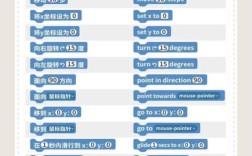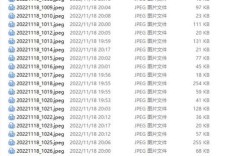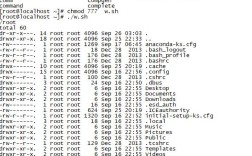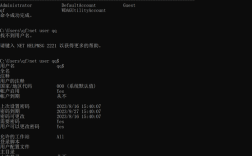在Windows Server操作系统上,使用IIS(Internet Information Services)7搭建网站是企业或个人用户部署Web服务的常见选择,IIS7作为微软官方推出的Web服务器,具备强大的功能和良好的兼容性,支持ASP.NET、PHP等多种开发技术,以下将详细介绍IIS7搭建网站的完整步骤,从安装配置到发布测试,帮助用户快速上手。

安装IIS7组件
在开始搭建网站前,需确保系统中已安装IIS7组件,对于Windows Server 2008及以上系统,可通过“服务器管理器”中的“添加角色功能”完成安装,具体步骤如下:
- 打开“服务器管理器”,点击“角色”,选择“添加角色”;
- 在“角色向导”中勾选“Web服务器(IIS)”,点击“下一步”;
- 在“角色服务”页面,根据需求勾选必要的组件,如“Common HTTP Features”(包含静态内容处理、默认文档等)、“Application Development”(支持ASP.NET、PHP等)、“Security”(包含身份验证、IP限制等),建议至少勾选静态内容、默认文档、ASP.NET和Windows身份验证;
- 完成安装后,可通过“管理工具”中的“Internet Information Services (IIS) 管理器”验证安装是否成功。
创建网站和配置基本信息
安装完成后,需在IIS管理器中创建新网站并设置基本参数。
- 打开“IIS管理器”,在左侧“连接”窗格中右键点击“网站”,选择“添加网站”;
- 在弹出的对话框中填写以下信息:
- 网站名称:自定义网站名称,如“TestWeb”;
- 物理路径:输入网站文件存放的本地目录,如“D:\WebSite”;
- 端口:默认为80,若被占用可修改为其他端口(如8080);
- 主机名:若需通过域名访问,可输入域名(如www.example.com),否则留空;
- 应用程序池:默认为“DefaultAppPool”,可保持默认或新建专用池;
- 点击“确定”完成创建,此时网站已出现在IIS管理器的“网站”列表中。
配置网站属性
创建网站后,需进一步配置属性以确保网站正常运行。
- 绑定设置:双击“绑定”选项,可添加或修改网站绑定,若需支持HTTPS,需点击“添加”,选择类型为“https”,端口443,并导入SSL证书;
- 默认文档:双击“默认文档”,添加网站首页文件名,如“index.html”“Default.aspx”等,确保访问根目录时能自动加载首页;
- 目录浏览:若需允许用户浏览目录文件,可启用“目录浏览”功能(开发环境建议关闭);
- 错误页:在“错误页”中可自定义404、500等错误页面的显示内容,提升用户体验。
配置应用程序池和权限
应用程序池是IIS管理网站资源的核心,需合理配置以避免权限或性能问题。
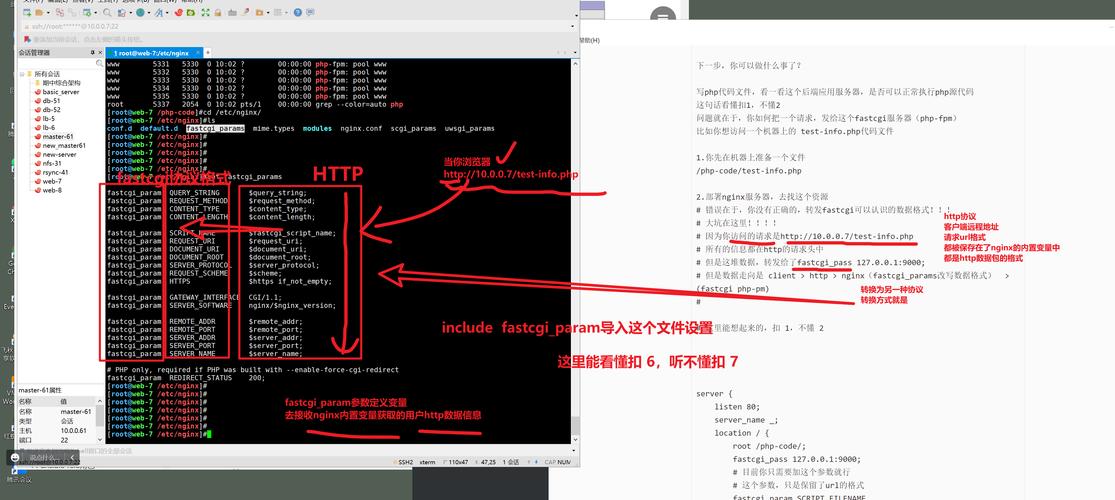
- 应用程序池设置:在IIS管理器左侧“应用程序池”中右键点击目标网站的应用程序池,选择“高级设置”:
- .NET Framework版本:根据网站开发语言选择(如ASP.NET 4.0);
- 托管管道模式:集成模式(推荐)或经典模式(兼容旧版应用);
- 回收条件:可设置定期回收或内存限制,避免内存泄漏;
- 文件权限配置:右键点击网站物理路径,选择“属性”→“安全”,添加“IIS_IUSRS”用户组,赋予“读取和执行”“列出文件夹内容”“读取”权限,确保IIS可访问网站文件。
发布网站内容
将网站文件(如HTML、CSS、JS、图片及后端程序)上传至指定的物理路径(如D:\WebSite),可通过以下方式完成:
- 本地复制:直接将文件复制到物理路径;
- FTP上传:若需远程管理,可配置FTP服务器并上传文件;
- 部署工具:使用Visual Studio的“发布”功能或Web Deploy工具自动化部署。
测试网站
完成配置后,通过以下方式测试网站是否正常运行:
- 本地访问:在浏览器中输入
http://localhost:端口号或http://主机名:端口号; - 远程访问:在同一局域网内其他设备输入服务器IP地址加端口号访问;
- 功能测试:检查页面是否正常加载、动态功能(如表单提交、数据库连接)是否可用。
常见问题排查
若网站无法访问,可检查以下常见问题:
- 端口冲突:确保网站使用的端口未被其他程序占用;
- 防火墙设置:检查Windows防火墙是否允许HTTP(80)或HTTPS(443)端口;
- 权限不足:确认物理路径的“IIS_IUSRS”用户组有读取权限;
- 应用程序池状态:检查应用程序池是否处于“启动”状态。
相关问答FAQs
Q1:如何解决IIS7中网站提示“HTTP 403.14 - Forbidden”错误?
A:该错误通常是由于未启用默认文档或目录浏览导致的,解决方案:在IIS管理器中双击“默认文档”,添加网站首页文件名(如index.html);若需临时测试,可启用“目录浏览”功能,检查物理路径权限是否正确,确保“IIS_IUSRS”用户组有读取权限。
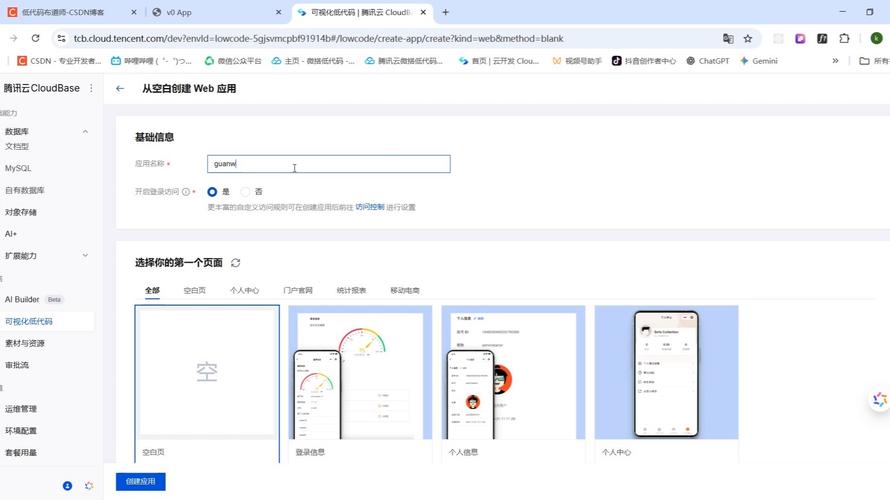
Q2:IIS7如何配置多个网站通过不同端口访问?
A:在IIS管理器中为每个网站创建独立的绑定,网站A绑定端口80,网站B绑定端口8080,创建网站时,在“网站绑定”步骤中分别设置不同端口即可,访问时需通过http://服务器IP:端口号区分不同网站。